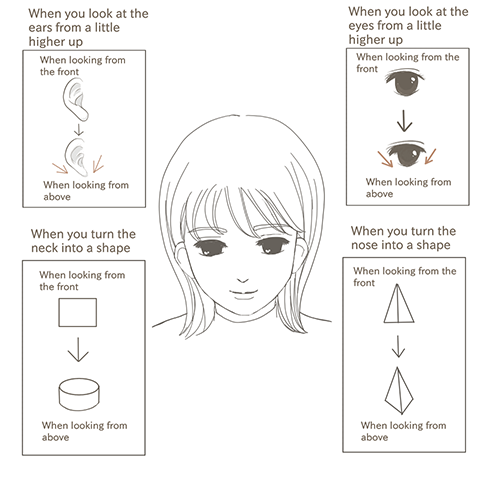2021.08.20
[初學者] 簡單兩方法!嘴唇的上色方式

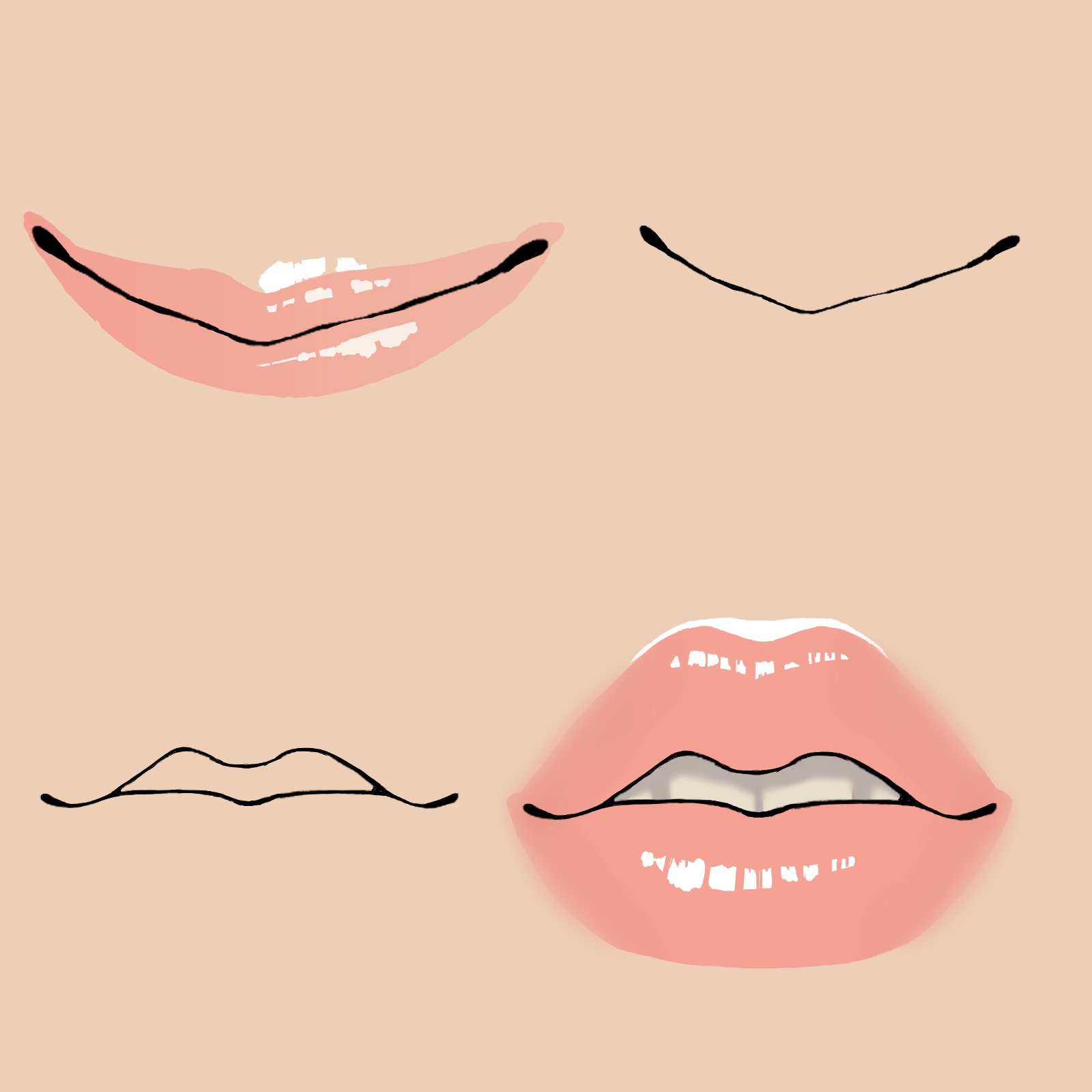
今天將向初學者的大家介紹兩種嘴唇的上色方式。
第一種是使用模糊筆刷的上色法,
第二種是使用漸變法。
首先讓我們先從模糊法來看起。
Index
【使用模糊筆刷的上色法】
①底色
首先先畫底色。
在線稿下新增一個圖層。
嘴唇可以是粉紅色、橘色、淺茶色、紫等其他顏色。
使用你喜歡的顏色來上色吧!
基本上,使用亮度較低的深色來上色的話就比較有塗口紅的化妝感。
上色的同時也要畫出形狀。
嘴唇較薄看起來比較可愛,越厚的話就是性感的感覺。
可以把嘴唇想像成山的形狀來畫。
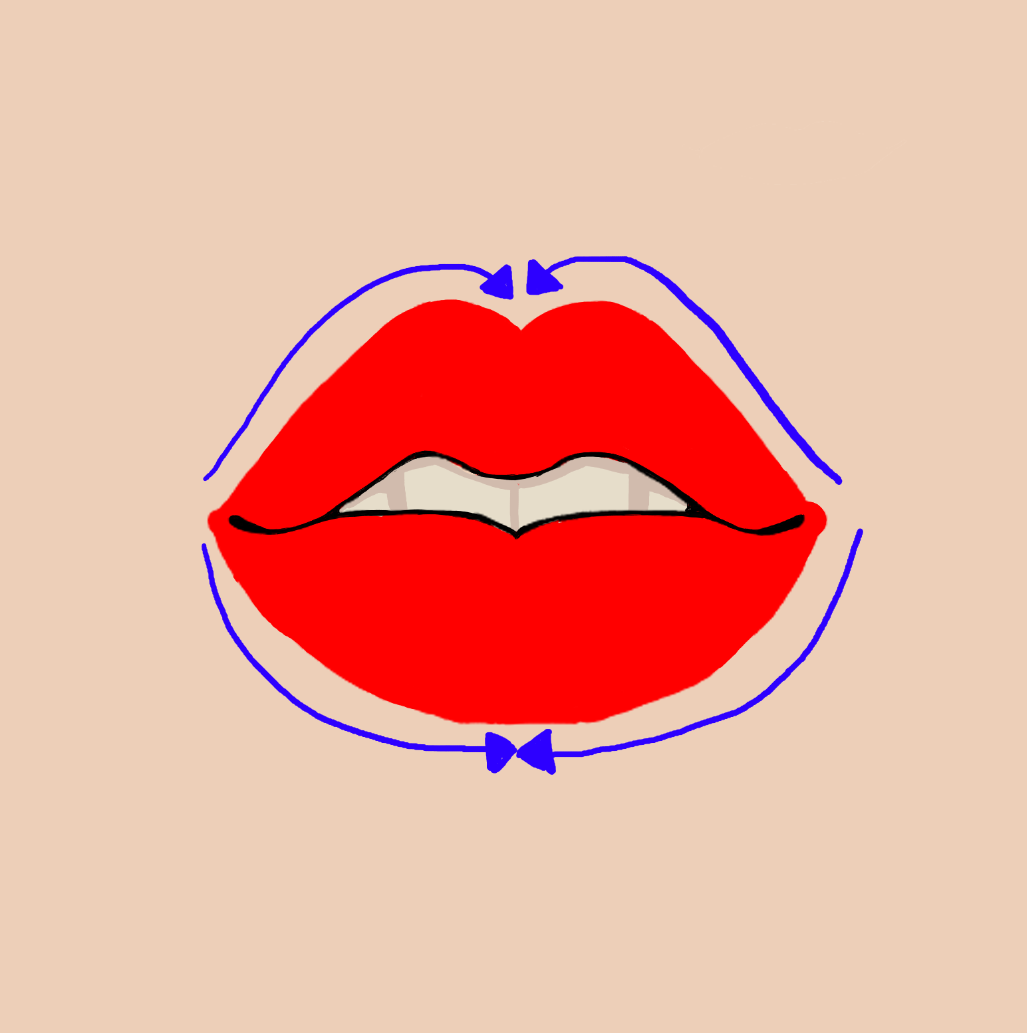
如果你不擅長畫形狀,建議可以先畫好定位,這樣就不會感到困擾。
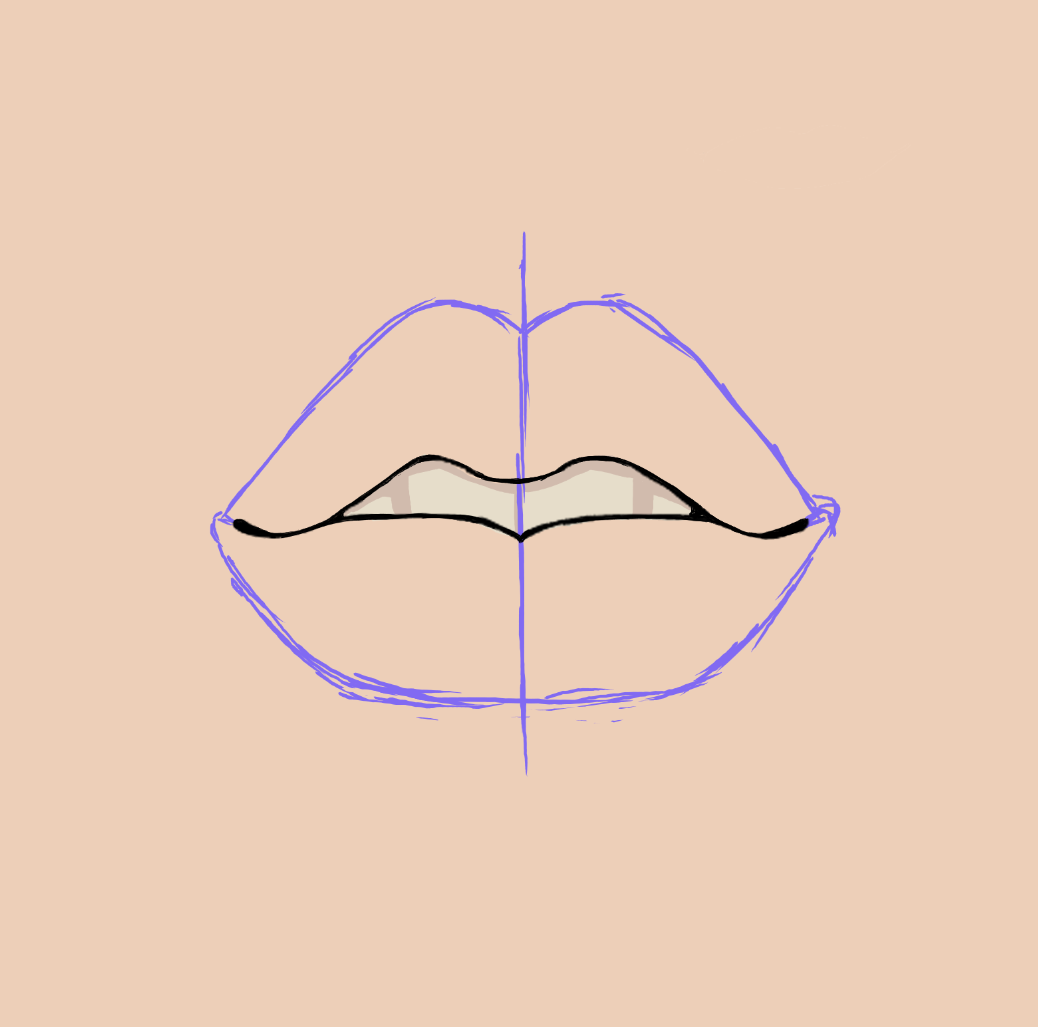
在線稿圖層下增加新圖層,調整形狀並上色。
這次打算塗上鮭魚粉色。

②打亮
下一步是打亮。
打亮的話可以讓嘴唇看起來有光澤。
也會看起來更有立體感,所以推薦畫打亮。
在唇峰處打亮。
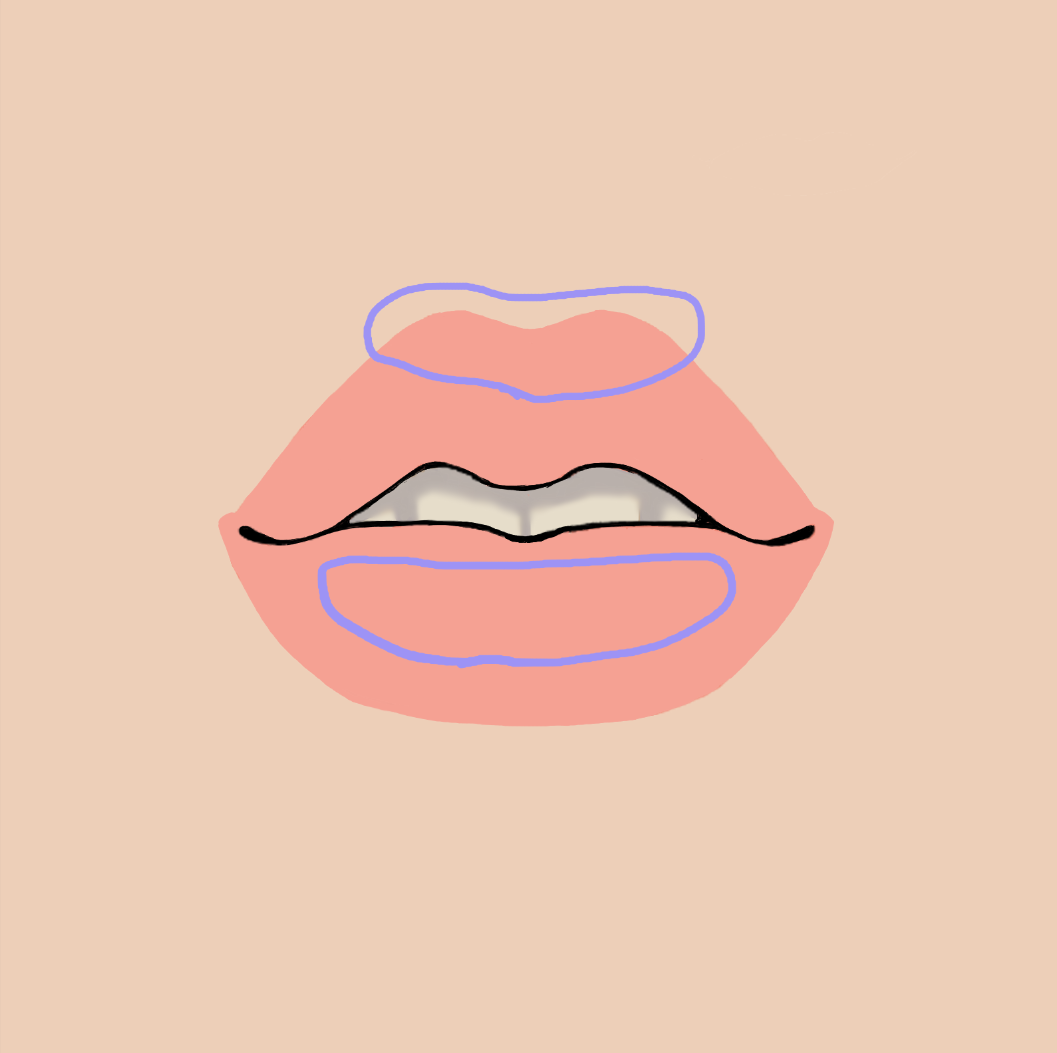
在底色圖層上面新增一個圖層,並剪裁遮色。
剪裁遮色後不論你怎麼塗都不會超過要塗色的範圍所以非常推薦。
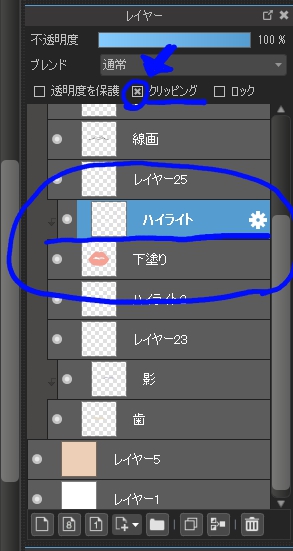
垂直畫上白色打亮創造唇紋。

嘴唇上方也用白色畫上打亮。
因為剪裁遮色後就無法上色所以我們增加一個新圖層。

③模糊
下一步是用模糊筆刷添加模糊效果。
可以在筆刷選單中找到模糊筆刷。
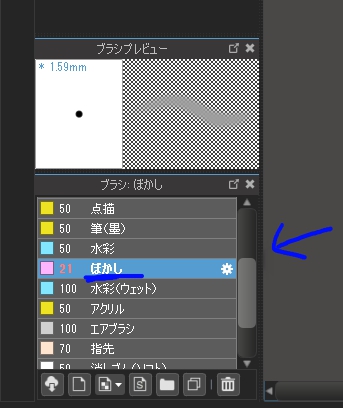
找到模糊筆刷後,從嘴唇的邊緣開始模糊。
如果模糊效果用太多會讓整體感覺很不清楚,所以建議不要模糊嘴唇中間的部分。
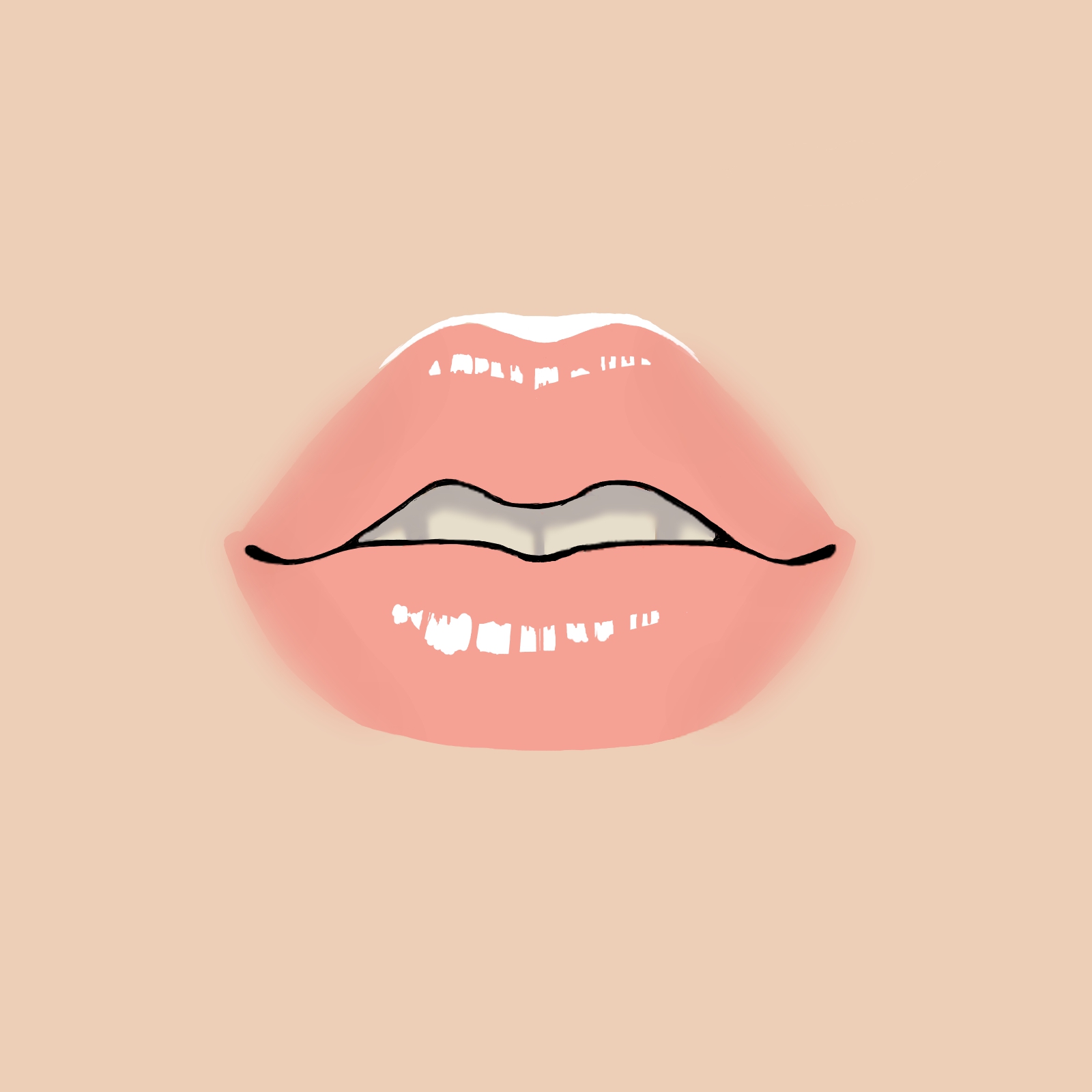
這就是使用模糊筆刷為嘴唇上色的方法。
【漸變法】
接下來,我們要介紹漸變法。
①底色
與模糊的方法類似,先畫出形狀。
在線稿下新增一個圖層。
使用什麼顏色都可以。
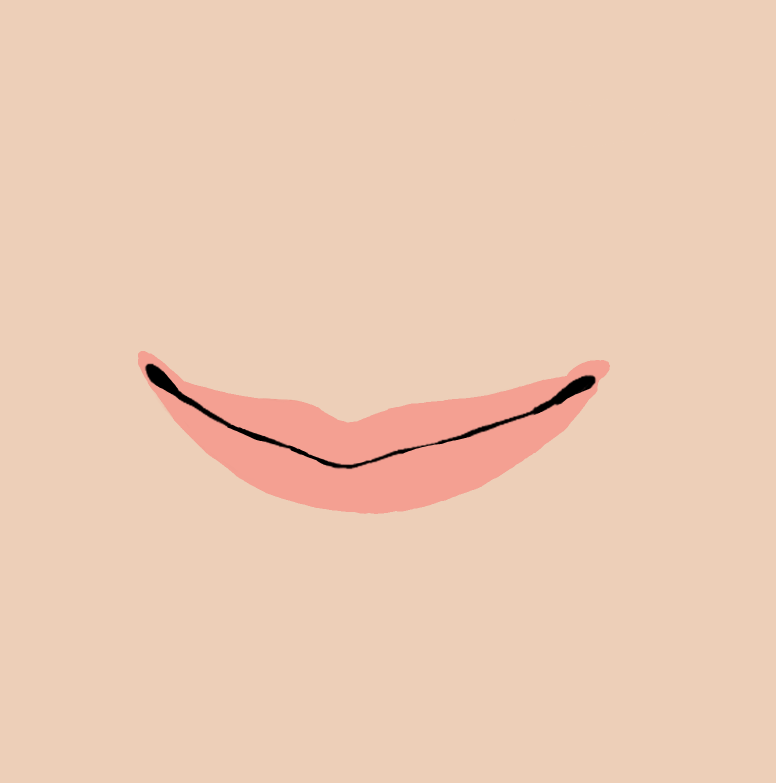
②漸變
首先先選好顏色,並決定光的方向。
從兩側照過來的光會比較好畫。
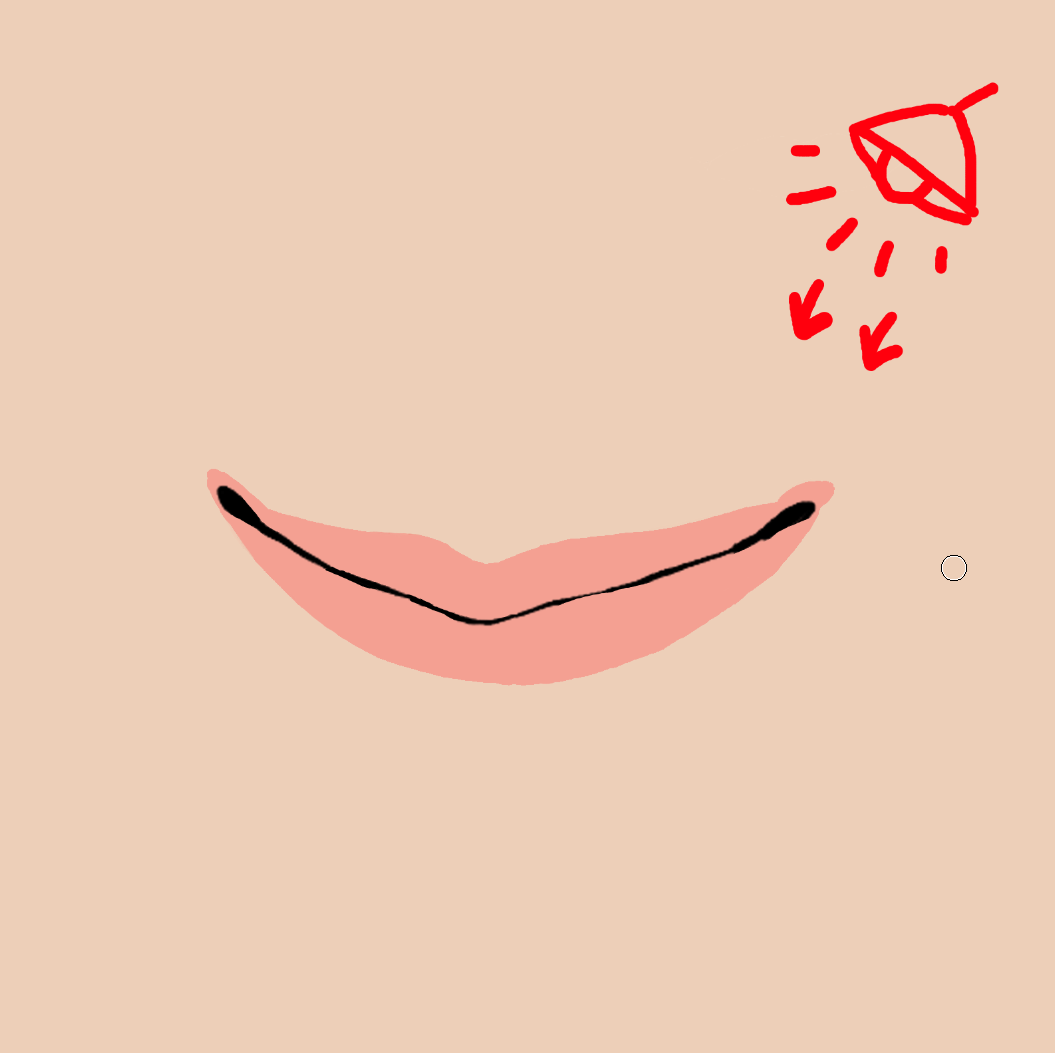
決定光源後,點擊魔術棒工具。
可以在畫面左方找到。

選擇魔術棒工具後,隱藏線稿圖層。
點一下圖層旁邊的 “〇”。
就可以隱藏了。
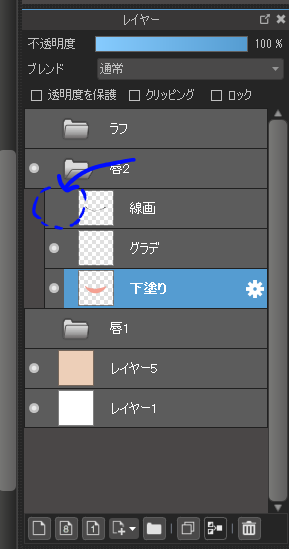
隱藏好後點擊嘴唇。
點擊後會變成這樣。
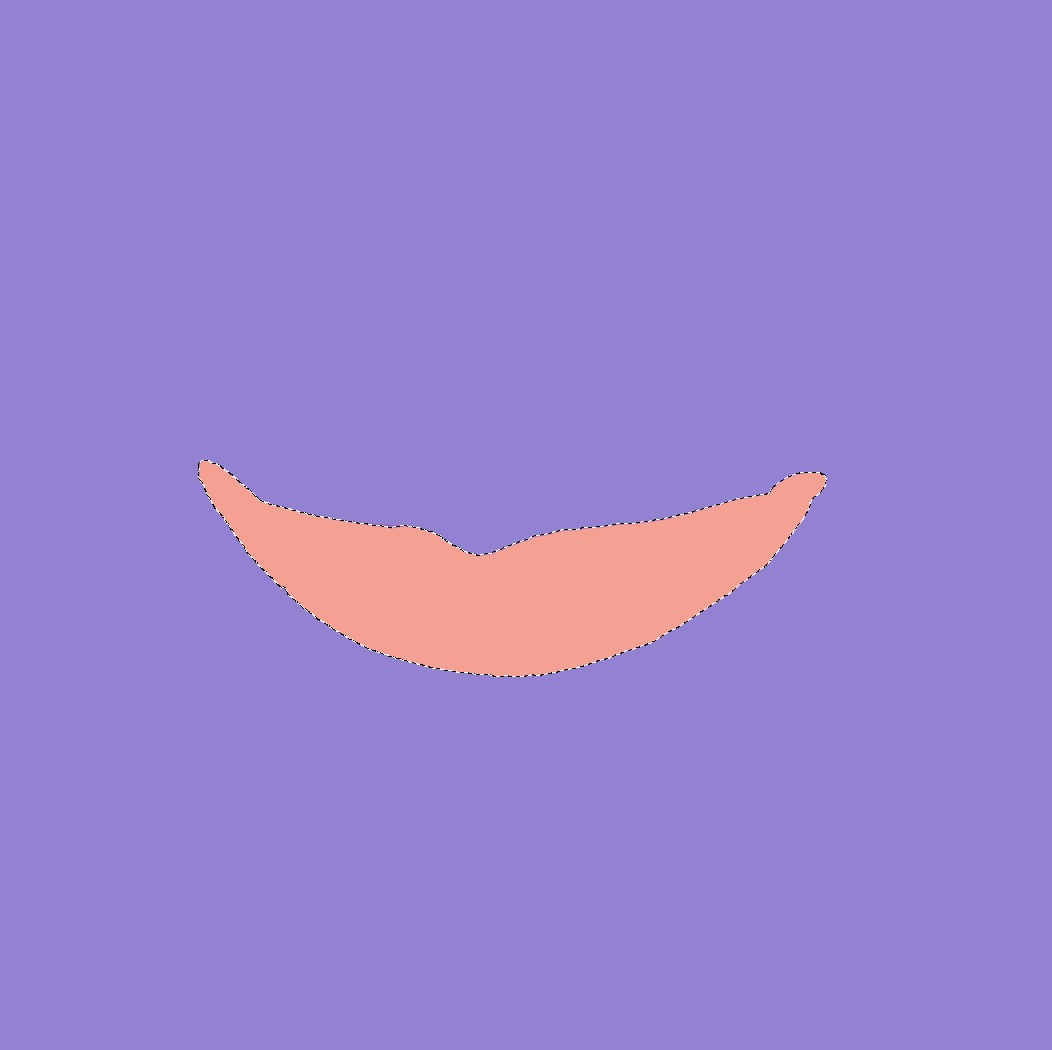
接下來是設定漸變。
按下漸變工具(畫面左方)
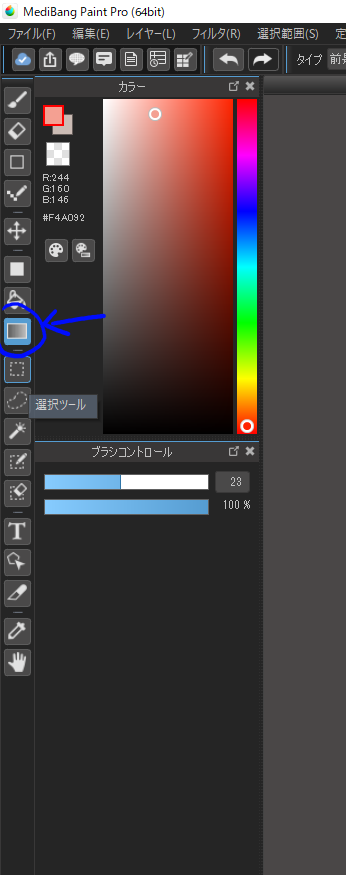
將漸變類型從 「前景色-背景色」改為「前景色-透明」。
點擊畫面上方的類型。
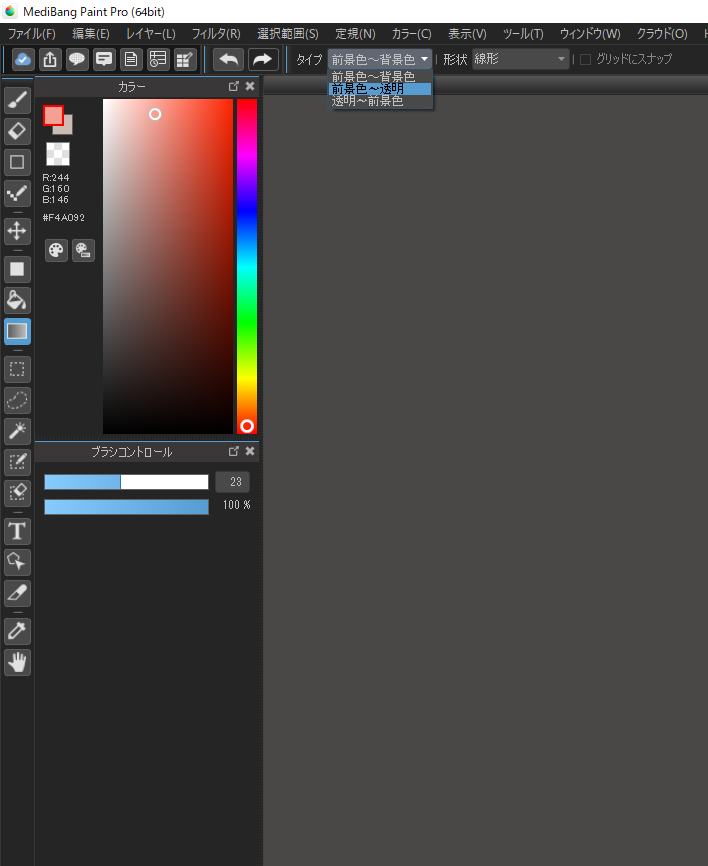
設置好漸變後,隱藏底色層,朝向光從嘴唇的邊緣開始畫。
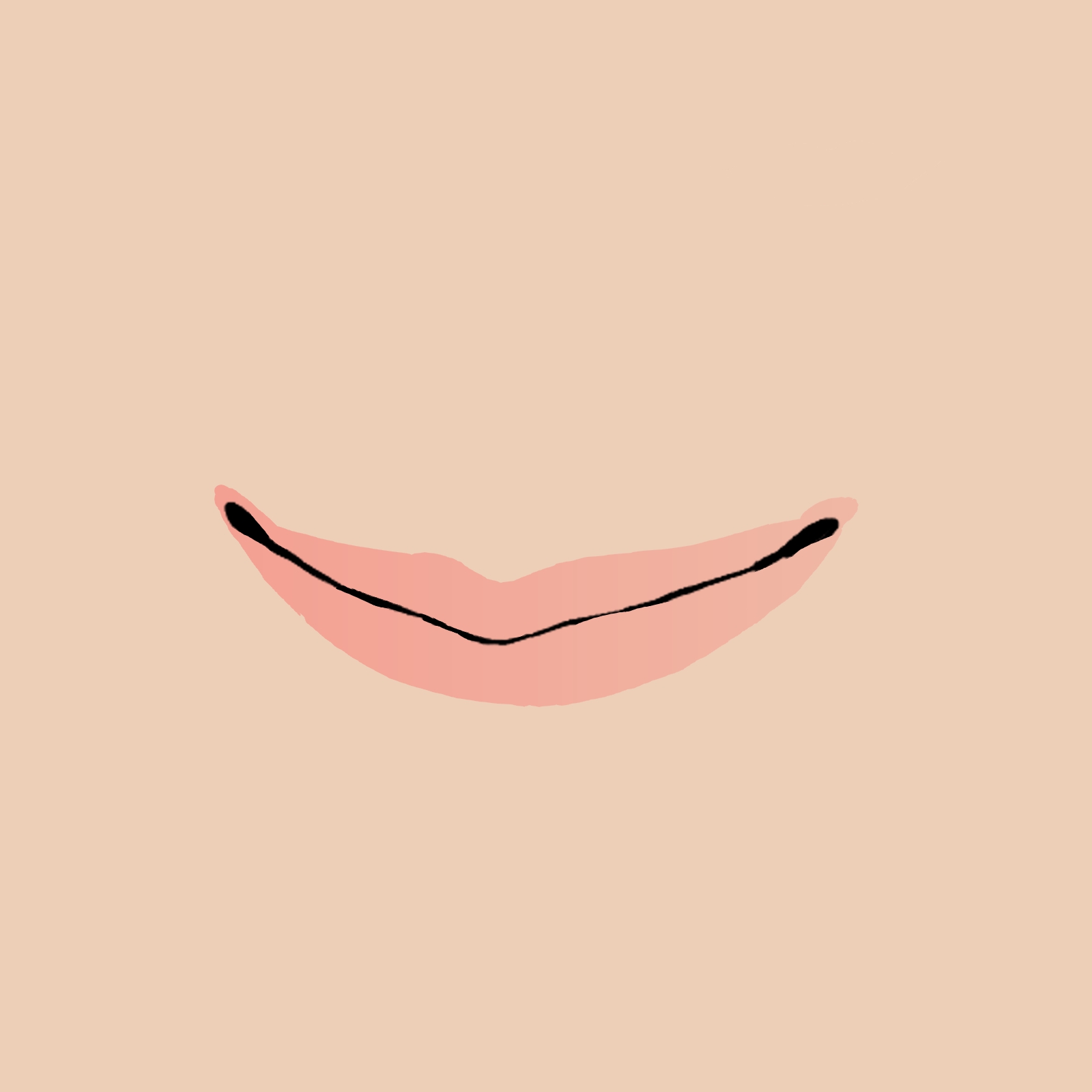
這樣就完成漸變了。
底色圖層已經不需要了,要刪掉或是隱藏都可以。
③打亮
下一步是打亮。
新增圖層後剪裁遮色。
注意光源的方向,在光照處打亮。
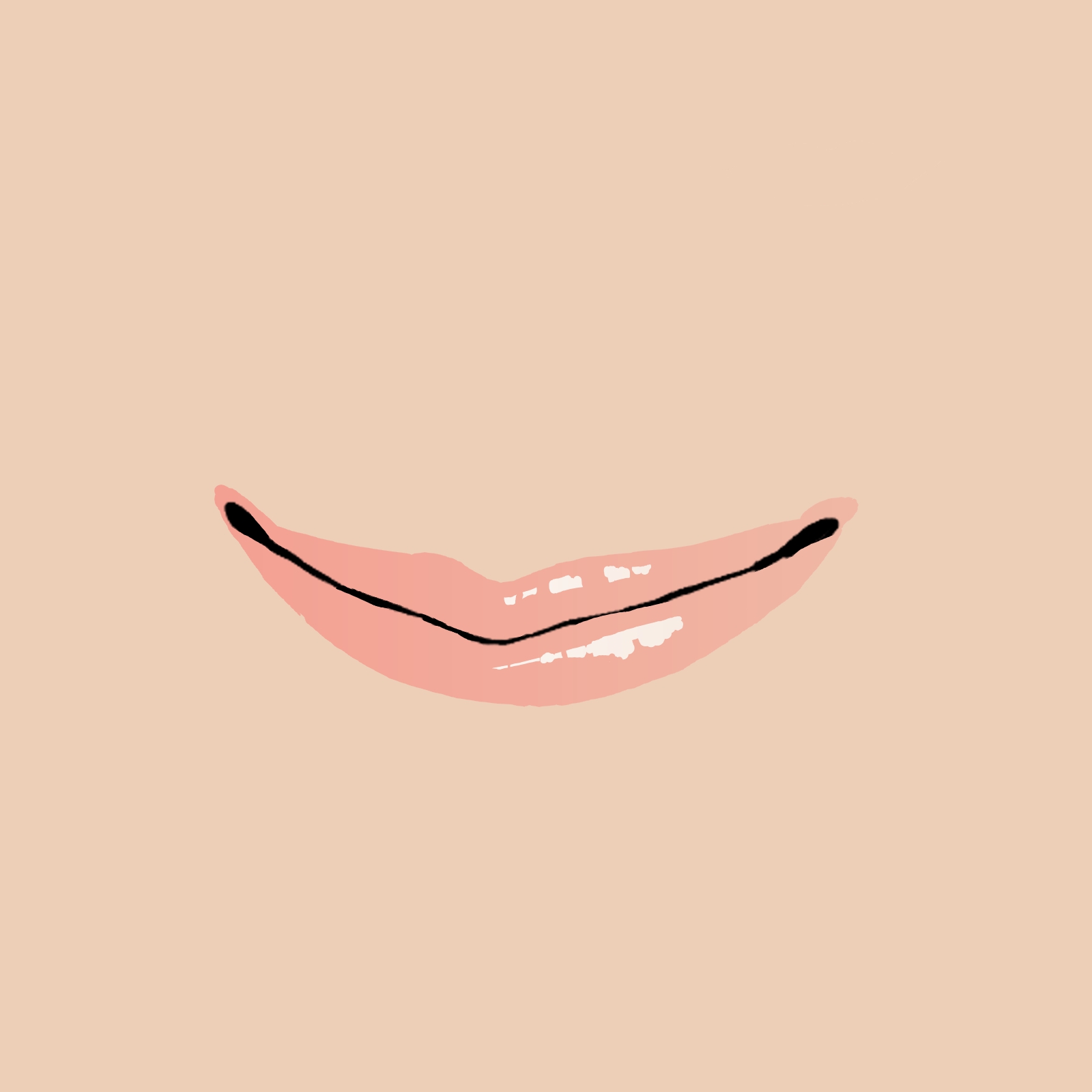
在嘴唇上方打亮。
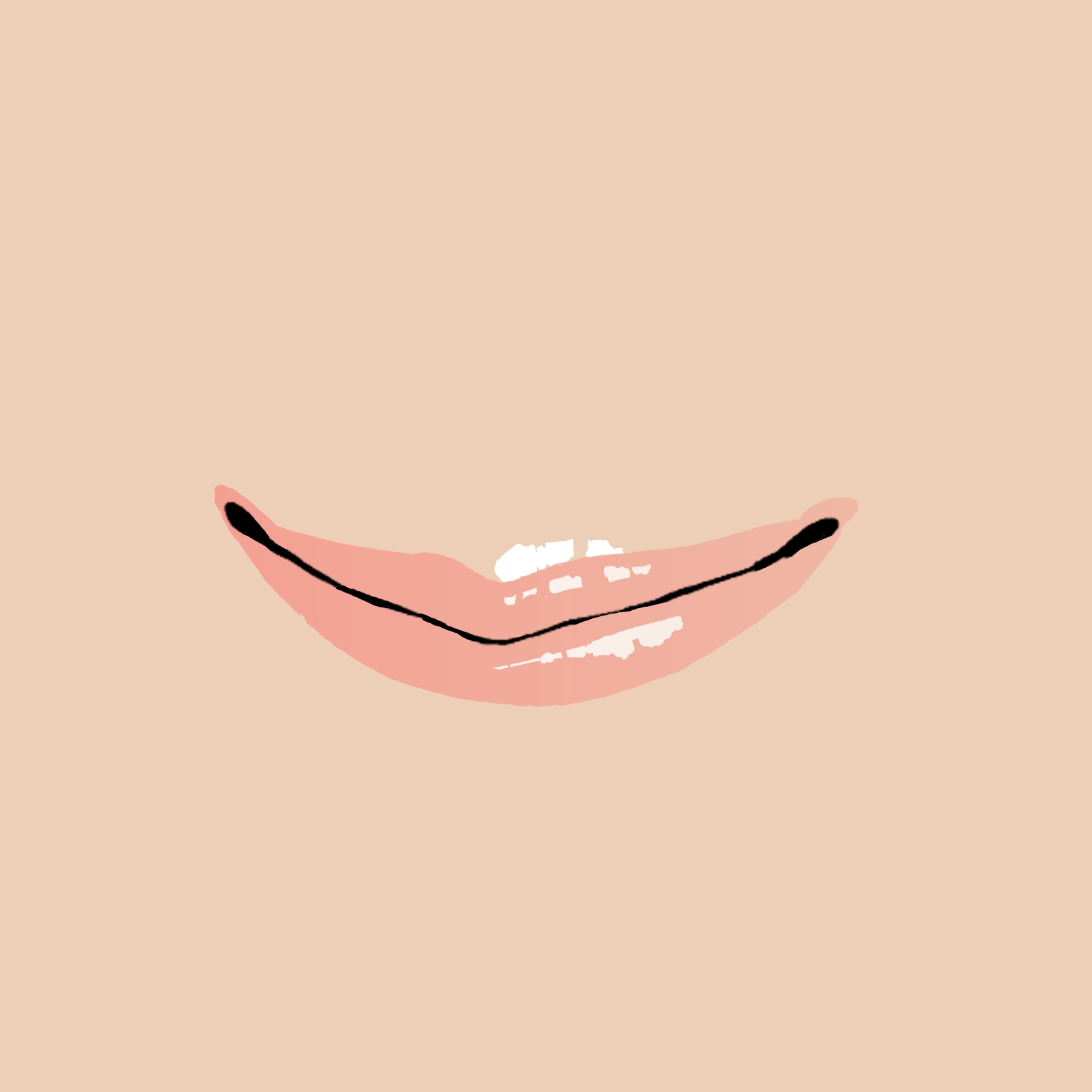
這樣就完成了!
這就是這次的兩種嘴唇上色法。
請務必試試看!
如果喜歡我們的文章,歡迎追蹤我們!
\ We are accepting requests for articles on how to use /